按尺寸绘制出圆、正六边形,用环形阵列其他的多个六边形,该怎么绘制呢?下面我们就来看看详细的教程。
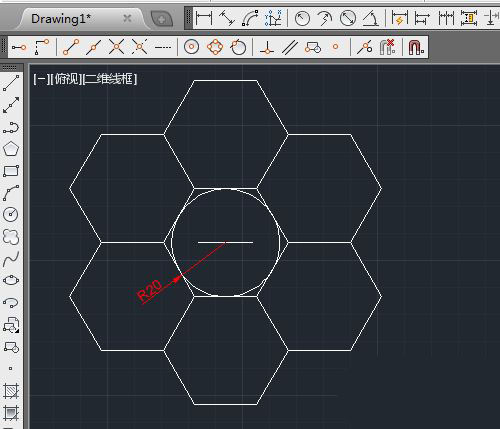
1.双击打开桌面上的AutoCAD 2014软件。
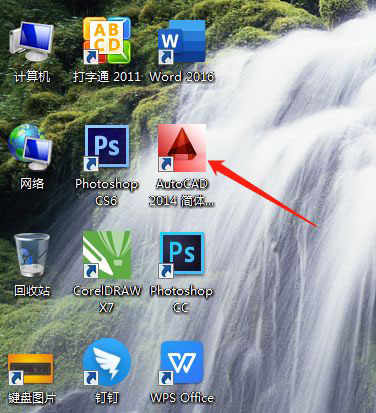
2.单击用直线、多边形和圆工具按尺寸绘制出图形。
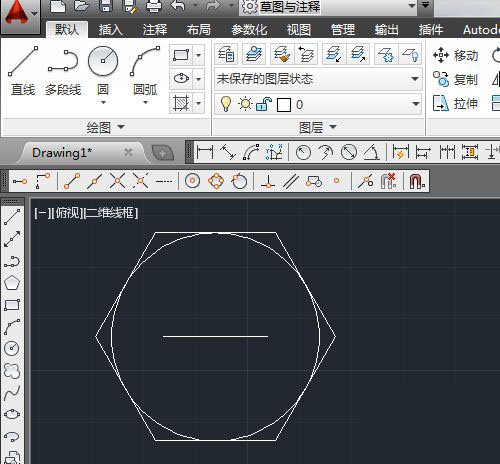
3.选多边形工具,看命令行提示输入字母E(边)。
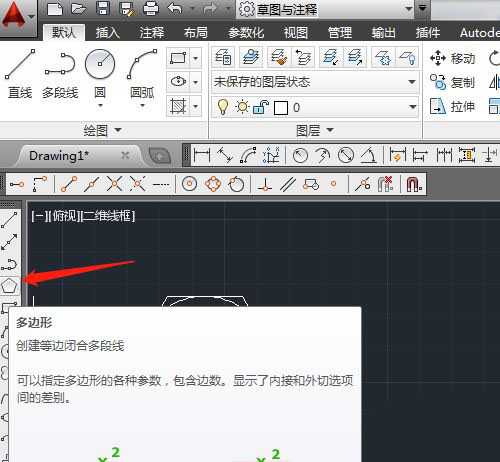

4.捕捉两点绘制六边形。
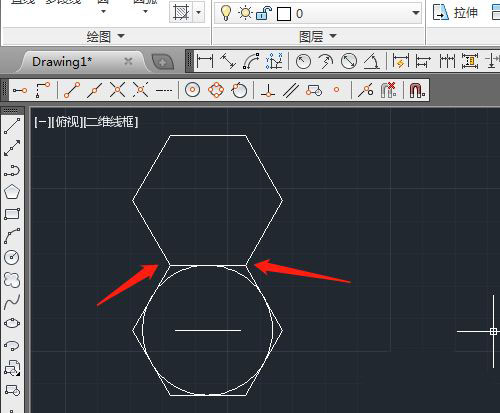
5.单击阵列三角形处选环形阵列。

6.选择上面的六边形,阵列中心点是直线中点,确定,阵列出其他的六边形。
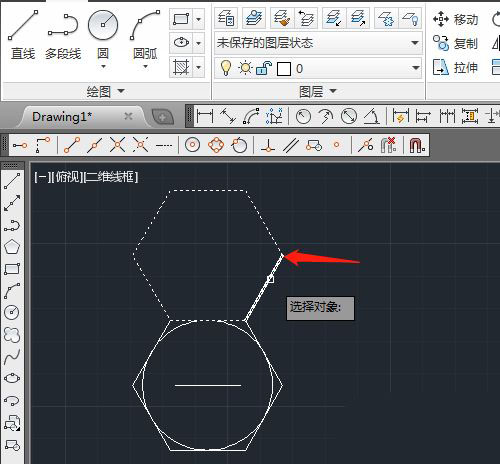
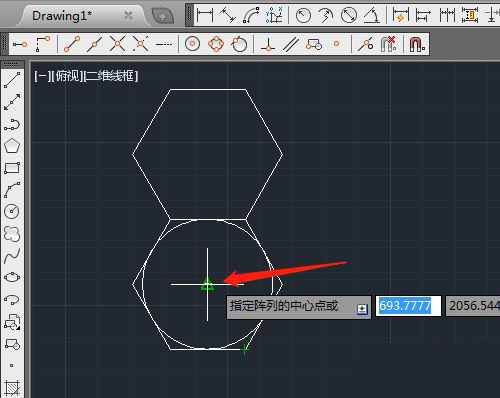
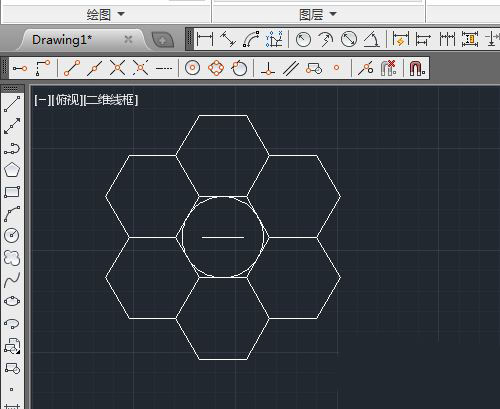
以上就是CAD画蜂窝图形的技巧,希望大家喜欢,请继续关注规范网。
声明:本站所有文章,如无特殊说明或标注,均为本站原创发布。任何个人或组织,在未征得本站同意时,禁止复制、盗用、采集、发布本站内容到任何网站、书籍等各类媒体平台。如若本站内容侵犯了原著者的合法权益,可联系我们进行处理。
